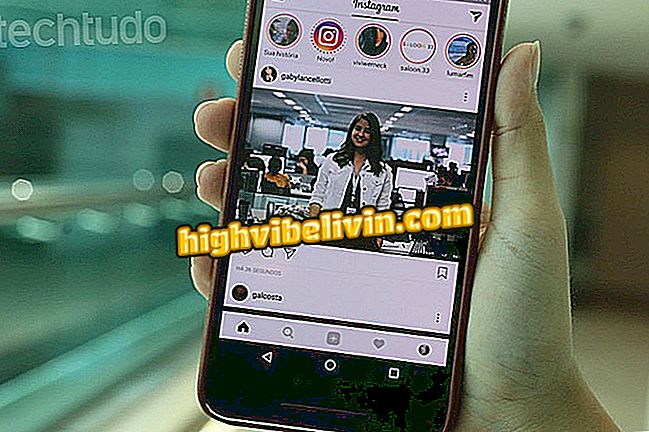Slik bruker du passord på mobilbrikken og hindrer dem i å ringe på Android
Mobiltelefonens brikke lar deg bruke en numerisk kode (PIN), som er nødvendig for når brukeren ønsker å koble til eller få tilgang til internett. Justeringen kan gjøres direkte av Android, uten å måtte laste ned applikasjoner, eller fylle opp lagringen av smarttelefonen.
I neste trinn viser vi deg hvordan du bruker PIN-koden på telefonen. Tipset er gyldig for å beskytte SIM-kortet i tilfelle tap, bytte eller tyveri av telefonen, og forhindrer fortsatt unødvendige kostnader. Hvis passordet er angitt feil mange ganger av angriperen, vil det oppstå permanent kortlås.

Slik legger du til SIM-chiplås og holder sikkerhet på Android
Fire adaptere som slår telefonen til en dual-chip
Det er verdt å huske at denne PIN-koden vil bli pålagt hver gang telefonen startes eller kobles til igjen. Det er også interessant å holde telefonens skjermlås på for å beskytte dine personlige data. Selv om opplæringen er laget i Motorola Nougat Android 7.0, er funksjonen tilgjengelig i forskjellige modeller av mobiltelefoner og versjoner av Google-systemet.
Slik aktiverer du SIM-kortlås
Trinn 1. Gå til "Innstillinger" for Android-telefonen din i appemenyen. Deretter finner du kategorien "Sikkerhet".

Åpne sikkerhetsinnstillinger på Android
Trinn 2. Trykk på "Angi SIM-lås" -alternativet og aktiver nøkkelen ved siden av "Lås SIM-kort" på sporet av den aktive operatøren.

Få tilgang til SIM-kortlåsen på Android
Trinn 3. Bekreft med "Ok" i det automatiske varselet. Deretter angir du standard PIN-kode for SIM-brikken. Dette nummeret (vanligvis 4 siffer) kan bli funnet på SIM-kortet som ledsageren leverer. Bekreft med "OK".

Aktiver SIM SIM PIN-lås på Android
App: Få tekniske tips og nyheter på telefonen din
Slik tilpasser du PIN-koden
Trinn 1. Hvis du ikke vil dekorere et nytt passord, vet du at du kan sette en egendefinert kode. For å gjøre dette, trykk på "Endre SIM-PIN" -alternativet. Skriv inn gjeldende standard PIN og bekreft med "OK".

Endre PIN-koden for SIM-lås på Android
Trinn 2. Oppgi nå den nye PIN-koden (med 4 numeriske siffer), med et passord for preferanse. Trykk på "OK". Gjenta den nye koden for å bekrefte og trykk på "OK" igjen for å gjøre endringen.

Velg en ny kode og bekreft for å aktivere på Android
Slik deaktiverer du PIN-koden din
Hvis du ikke lenger vil bruke funksjonen, kan du deaktivere PIN-koden på enheten. For å gjøre dette, slå av nøkkelen ved siden av "Lås SIM-kort". Skriv inn din nåværende PIN og bekreft med "OK". Du kan slå den av og på når du foretrekker det.

Deaktiver SIM-lås når du foretrekker det
Slik slipper du SIM-kortet etter at du har startet telefonen på nytt
Her er et eksempel på hvordan du blir bedt om PIN-koden når du starter Android-telefonen din på nytt. Uten å legge inn koden, er brukeren ikke i stand til å bruke tjenestene til operatøren til SIM-brikken, kun tilkoblinger for nødnumre og mobil data inaktivitet. Skriv inn PIN-koden og trykk på "sjekk" -knappen for å frigjøre bruken.

Bruk PIN-koden til å låse opp SIM-brikken og kunne ringe på Android
Hva er den beste dual SIM-telefonen? Oppdag i forumet.

Video bringer fem tips for å få mer plass på Android